AirPods Pro 및 AirPods의 소음 및 투명성의 활발한 감소 Max -Apple Assistance (FR), AirPods 3 : 새로운 Apple Wireless 헤드폰에 빠질까요??
AirPods 3 : 새로운 Apple Wireless 헤드폰에 빠질까요?
* 메뉴 표시 줄에 볼륨 커서가 표시되지 않으면 Apple 메뉴 > 시스템 설정을 선택하십시오. 클릭. 출력 탭을 클릭 한 다음 “메뉴 표시 줄에 표시”를 선택하십시오.
AirPods Pro 및 AirPods Max의 활성 노이즈 감소 모드 및 투명성
AirPods Pro 및 AirPods Max는 세 가지 노이즈 제어 모드를 통합하여 활성 노이즈 감소, 투명성 및 비활성화. 주변에서 듣고 싶은 것에 따라 하나에서 다른쪽으로 갈 수 있습니다.
소음 및 투명성의 능동 감소 모드는 무엇입니까? ?
노이즈 감소 모드를 활성화하면 하나 이상의 실외 중심 마이크가 주변 소음을 감지합니다. AirPods Pro (1 세대 또는 2 세대) 또는 AirPods Max를 듣기 전에 차단하는 안티 브레이를 생성합니다. 또한 내부 지향 마이크는 귀에 원치 않는 소음을 감지합니다. 또한 AirPods Pro 또는 AirPods Max에 의해 생성 된 안개로 중화됩니다. 투명성 모드는 환경에주의를 기울일 수 있도록 외부 사운드를 제공합니다. AirPods Pro가 귀에 완벽하게 조정될 때 활성 소음 및 투명도 감소 모드는 최적으로 작동합니다. Pro AirPod (2 세대)와 최신 버전의 iOS 또는 iPados가있는 경우 적응 형 투명도 기능을 사용하여 주변의 강력한 사운드를 줄일 수도 있습니다. iPhone 또는 iPod 터치에 연결된 AirPods Pro (2 세대)를 착용하는 동안 설정> [AirPod]로 이동 한 다음 적응 형 투명성을 활성화하십시오.

노이즈 제어 모드 사이의 기울기
AirPods Pro 또는 AirPods Max 또는 iPhone, iPad, Apple Watch 또는 Mac에서 한 소음 제어 모드에서 다른 노이즈 제어 모드로 직접 이동할 수 있습니다. 한 모드에서 다른 모드로 이동하면 소리가 들립니다. iOS, iPados, WatchOS 또는 MacOS에서 노이즈 제어 모드를 선택하면 노이즈 감소 모드가 노이즈 감소 옵션에 해당합니다.
최대 에어 포드의 노이즈 제어 모드 사이의 상단

AirPods Max를 착용하면 노이즈 제어 버튼을 눌러 활성 노이즈 및 투명도 모드 사이를 전환하십시오. iPhone, iPad 또는 Mac의 Bluetooth 설정에서 전환하려는 모드 (활성 소음 감소, 투명성 또는 비활성화)의 모드를 사용자 정의 할 수 있습니다.
AirPods Pro의 노이즈 제어 모드 사이의 상단

소리가 들릴 때까지 에어 포드가있는 막대에 위치한 장기간 센서 압력을 누릅니다.
두 개의 AirPod를 착용하면 AirPod의 하나 또는 다른 센서 압력을 누르면 활성 노이즈와 투명도 감소 모드 사이를 전환하십시오. iPhone, iPad 또는 Mac의 Bluetooth 설정에서 전환하려는 모드 (활성 소음 감소, 투명성 또는 비활성화)의 모드를 사용자 정의 할 수 있습니다. 단일 AirPod와 함께 활성 노이즈 감소 모드를 사용하려면 설정> 접근성> iPhone 또는 iPad의 AirPod로 이동 한 다음 AirPod로 노이즈 감소 옵션을 활성화하십시오. 그런 다음 센서 압력을 눌러 활성 노이즈 감소 모드, 투명성 및 비활성화 사이의 전환으로 전환하십시오.
iPhone 또는 iPad의 노이즈 제어 모드 간 전환
- iOS 또는 iPados 장치에서 제어 센터를 엽니 다.
- AirPods Max 또는 두 개의 AirPod를 착용하면 추가 컨트롤이 나타날 때까지 볼륨 커서를 눌러.
- 노이즈 제어 아이콘을 누릅니다
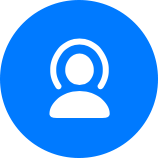 왼쪽 하단에.
왼쪽 하단에. 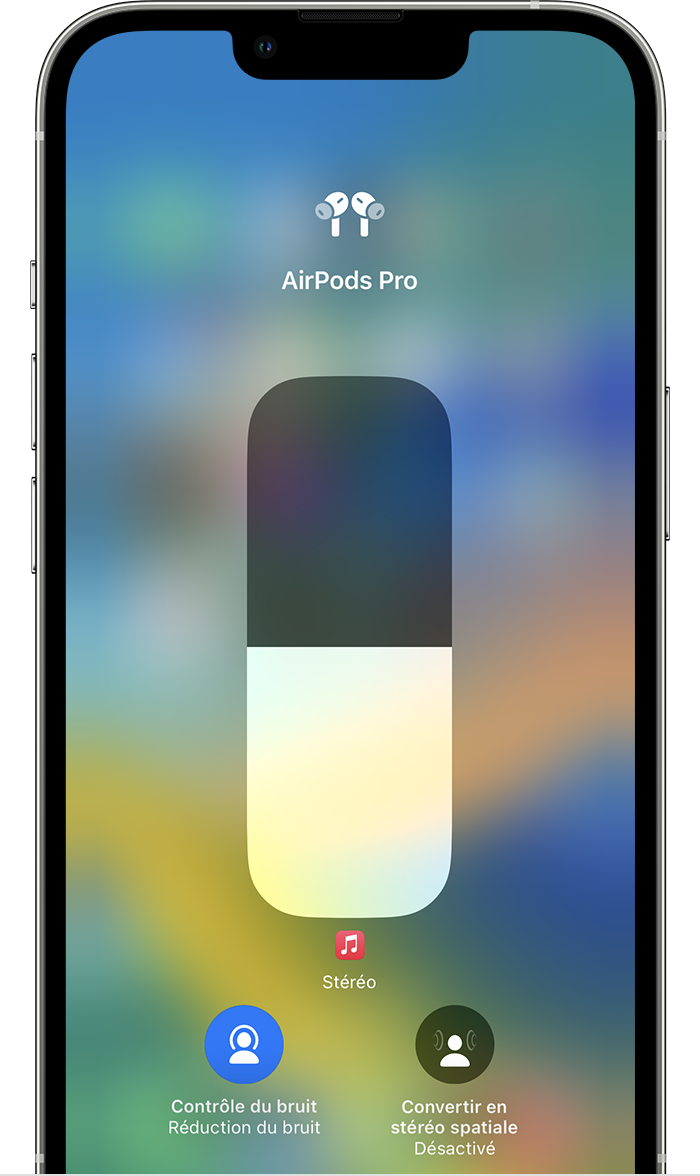
- 노이즈 감소, 투명성 또는 비활성화를 누릅니다.
![]()
조정에 액세스하여 노이즈 제어 모드를 사용자 정의하고 다른 모드간에 전환 할 수도 있습니다
- AirPods를 귀에 넣고 iPhone 또는 iPad에 연결 한 후 설정 설정> Bluetooth. 설정에 액세스 할 수도 있습니다.> [AirPods].
- AirPods를 최대 또는 두 개의 에어 포드를 착용하면 더 많은 정보를 터치하십시오
 장치 목록의 에어 포드 옆에 위치.
장치 목록의 에어 포드 옆에 위치. - 노이즈 제어 모드간에 전환하려면 노이즈 감소, 투명성 또는 비활성화. AirPods Pro의 센서 압력 또는 AirPods Max의 노이즈 제어 버튼과 함께 사용할 노이즈 제어 모드를 선택하려면 틸팅 버튼 아래에서 2 ~ 3 개의 모드를 선택하십시오.
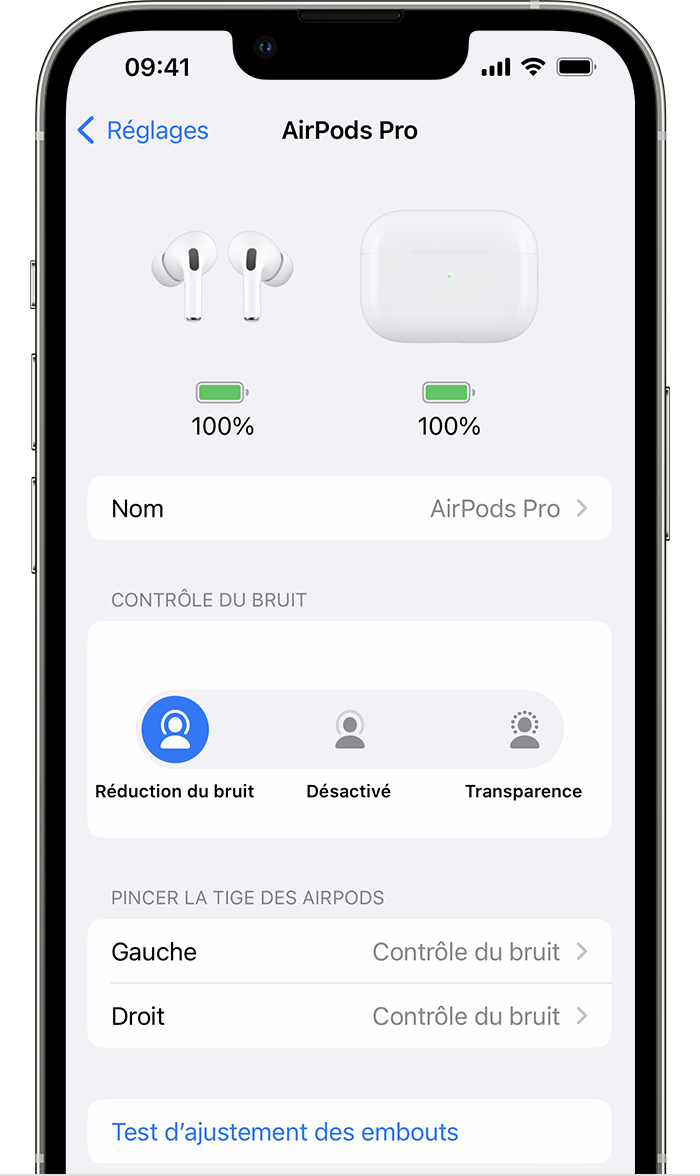
Apple Watch의 소음 제어 모드간에 전환하십시오
- Apple Watch를 통해 콘텐츠를 들으면 AirPlay 아이콘을 터치합니다
 .
. 
- 노이즈 감소, 투명성 또는 비활성화를 누릅니다.
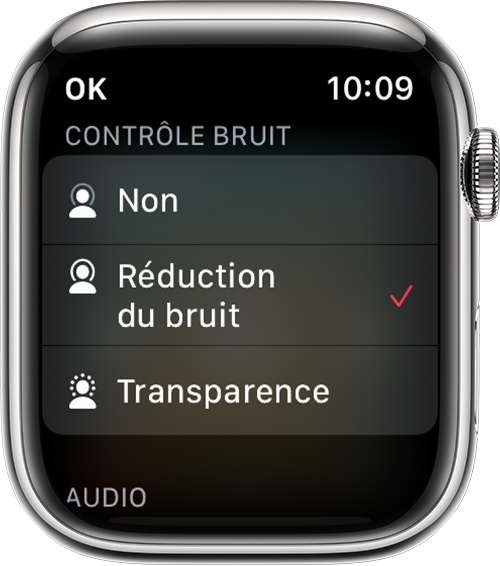
![]()
Mac의 노이즈 제어 모드간에 전환하십시오
- airpods pro 또는 airpods max가 Mac에 연결되면 볼륨 커서를 클릭하십시오
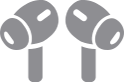 Mac의 메뉴 표시 줄에서.*
Mac의 메뉴 표시 줄에서.* - AirPods Pro 또는 AirPods Max를 선택한 다음 노이즈 감소, 투명성 또는 비활성화를 선택하십시오.
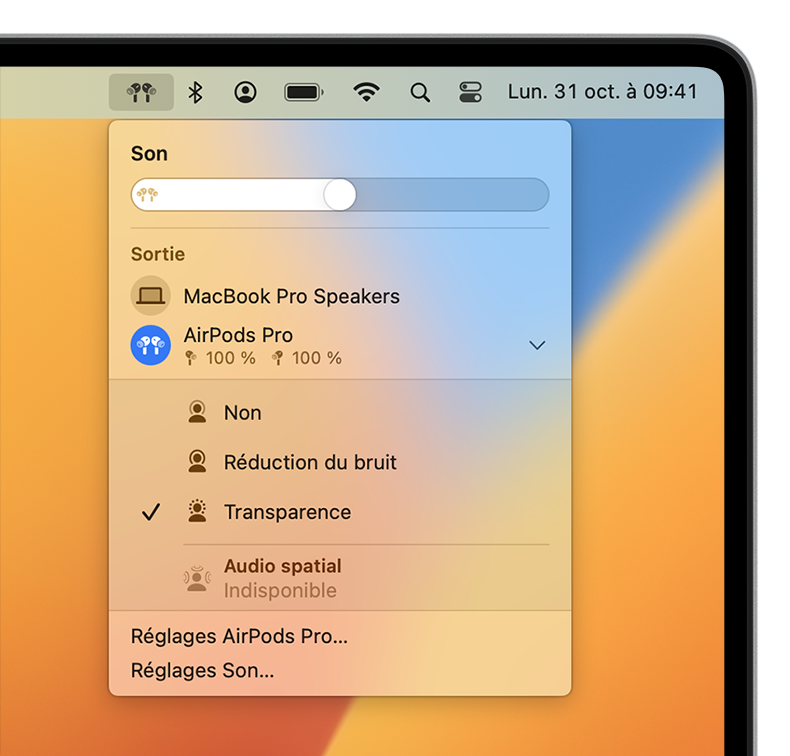
AirPods Pro의 센서 압력 또는 AirPods의 노이즈 제어 버튼과 함께 사용하려는 2 ~ 3 개의 노이즈 제어 모드를 선택할 수도 있습니다
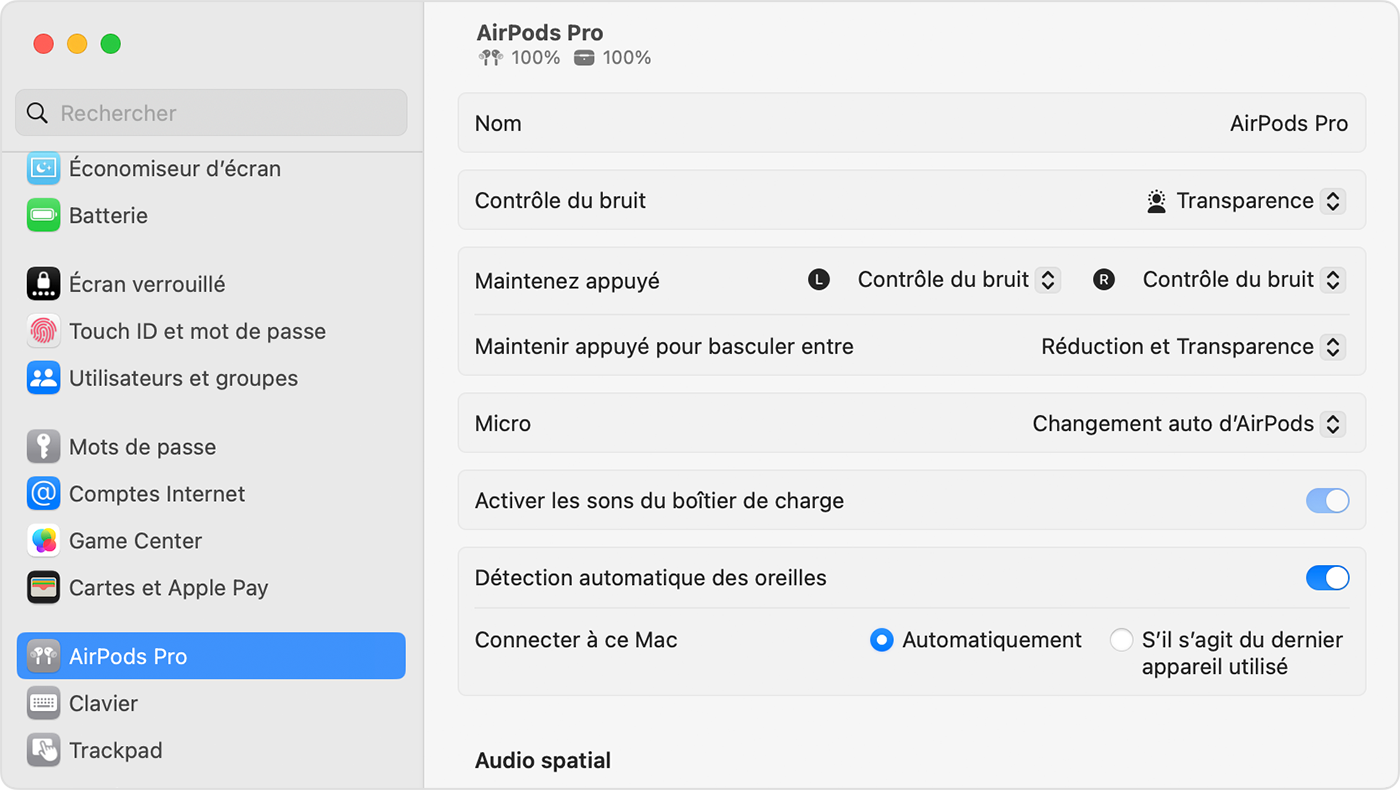
- airpods pro 또는 airpods max가 Mac에 연결되면 Apple 메뉴 > 시스템 설정을 선택하십시오.
- “STOUPTED STONGENETERENTE.
* 메뉴 표시 줄에 볼륨 커서가 표시되지 않으면 Apple 메뉴 > 시스템 설정을 선택하십시오. 클릭. 출력 탭을 클릭 한 다음 “메뉴 표시 줄에 표시”를 선택하십시오.
AirPods 3 : 새로운 Apple Wireless 헤드폰에 빠질까요? ?
몇 달 동안 기다린 후 AirPods 3은 마침내 공식적입니다. 그러나 우리는 Apple의 새로운 무선 헤드폰을 위해 금이 가야합니다 ?
2021 년 10 월 22 일 오전 8시 30 분에 게시 됨

팬들은 몇 달 동안 그들을 기다리고 있었고 이제는 공식입니다. Apple은 MacBook Pro에 전념하는 기조 연설 중에 AirPods 3을 발표했습니다.
소문이 올바르게 보았습니다. 새로운 Apple 무선 헤드폰은 AirPods 2와 AirPods Pro 사이에 위치합니다. 따라서 미국인은 광범위하고 관련성있는 오디오 제품을 제공합니다. 하지만, AirPods에 대해 깨끗해야합니다. 3 ?
예, 그들의 새로운 디자인을 위해
첫 번째 AirPods의 출구에서 널리 비난을받은 Apple Wireless 헤드폰의 디자인은 경쟁에 의해 복사되었습니다. 새로운 airpods 3은 귀 막대를 드러내는 형식을 차지합니다.
실제로 AirPods 3은 일종의입니다 AirPods 2와 AirPods Pro를 혼합하십시오. 모든 플라스틱 (단단한) 옷을 입고, 이제 프로처럼 귀에 있습니다. 반면에 작은 고무 팁은 없지만 더 편안합니다.
AirPods 3 따라서 플러그 효과를 만들지 않고 약간의 수동 단열재를 가져와 특정 사용자에게는 매우 불쾌합니다.
마지막 으로이 새로운 버전은입니다 땀과 비에 저항합니다. 운동 선수는 기뻐할 것입니다.
예, iPhone이 있다면
애플은 상당한 파업력, 생태계를 가지고있다. 모든 브랜드 제품.
이전 모델과 마찬가지로 AirPods 3은 반드시이 자산을 상속합니다. 따라서 iPhone, iPad 또는 Mac과의 연관성은 3 초 이상 걸리지 않습니다. 케이스가 열리 자마자 다른 장치에 창이 나타납니다. 그리고 그것은 작동합니다 !
예, 우주 오디오의 경우
AirPods 3의 큰 참신 중 하나는 우주 오디오 관리입니다. Apple Music에서만 사용할 수있는이 기술은보다 몰입감있는 경험을 위해 360도 사운드를들을 수 있습니다.
Apple Music 카탈로그는이 형식과 호환되는 타이틀에서 빠르게 확장됩니다. Apple TV+에서 프로그램은 Space Audio 및/또는 Dolby Atmos와 함께 제공됩니다. 우리의 의견으로는,이 형식은 일반 공개 오디오의 다음 주요 단계를 나타냅니다. AirPods 3을 채택 해야하는 좋은 이유.
우리는 또한 그것을 강조합니다애플은 음질을 향상시켰다. 새로운 드라이버는 특히 고음에서 왜곡을 줄입니다. AirPods 3도 더 많은 저음을 제공합니다.
예, 자율성
놀랍고 마법의 헤드폰은 양호합니다. 몇 시간 동안 사용할 수 있다면. 좋은 소식, AirPods 3은 AirPods 2보다 더 오래 지속됩니다. Apple은 단일 부하와 헤드폰을 4 번 재충전 할 수있는 케이스로 6 시간의 청취를 발표합니다. 우리는 전체적으로 도달 할 수 있습니다 단일 하중으로 30 시간의 청취.
아무것도 망치지 않기 위해이 AirPods 3의 하우징은 Magsafe와 호환됩니다, 애플 자기 무선 충전 기술.
